Caddy nebo Caddy web server je open source webový server s podporou HTTP/2 napsaný v Go. Caddy může běžet na různých systémech, včetně těch s operačními systémy Linux, Windows, Mac OS, Android a BSD. Caddy má mnoho funkcí a lze jej nainstalovat jako webový server a jako reverzní proxy pro vaši aplikaci. Nejpozoruhodnější funkce webového serveru Caddy jsou automatické HTTPS povolené ve výchozím nastavení bez další konfigurace.
V tomto tutoriálu vám krok za krokem ukážu, jak nainstalovat a nakonfigurovat webový server Caddy s PHP-FPM 7.x na Ubuntu 16.04. Nainstalujeme caddy do místního prostředí a poté nakonfigurujeme PHP-FPM pro aplikace založené na PHP.
Předpoklady
- Server Ubuntu 16.04
- Oprávnění uživatele root
Co uděláme
- Nainstalujte webový server Caddy
- Nakonfigurujte webový server Caddy
- Spuštění Caddy jako služby na Systemd Ubuntu 16.04
- Nainstalujte PHP a PHP-FPM 7.0
- Nakonfigurujte webový server Caddy pomocí PHP-FPM
- Testování
Krok 1 – Instalace webového serveru Caddy
V tomto kroku nainstalujeme webový server Caddy pomocí instalačního skriptu. Skript automaticky stáhne binární soubor a rozbalí jej do adresáře bin.
Stáhněte si instalační skript a vytvořte jej spustitelný.
wget https://getcaddy.com -O getcaddy
chmod +x getcaddy
Nyní spusťte instalační skript pomocí sudo.
sudo ./getcaddy personal http.ipfilter,http.ratelimit
Poznámka:
- getcaddy =skript instalačního programu caddy.
- osobní =licence pro naši instalaci.
- http.ipfileter ... =zahrnout instalaci zásuvných modulů Caddy.
Počkejte na instalaci webového serveru caddy a získáte výsledek, jak je uvedeno níže.
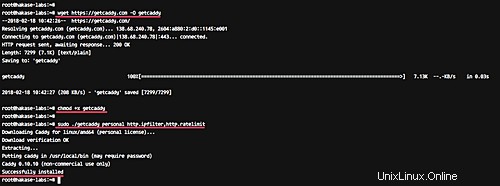
Webový server Caddy byl nainstalován na Ubuntu 16.04.
Krok 2 – Základní konfigurace webového serveru Caddy
V tomto kroku nakonfigurujeme webový server Caddy. Vytvoříme nového uživatele s názvem 'caddy', vytvoříme nový adresář pro konfigurační soubor caddy, nový adresář pro soubory protokolu caddy a nový adresář pro kořenový adresář webu caddy.
Vytvořte nového uživatele 'caddy' pomocí možnosti '/bin/false', jak je uvedeno níže.
useradd -M -s /bin/false caddy
Nyní spusťte následující příkazy mkdir k vytvoření adresáře caddy.
mkdir -p /etc/caddy
mkdir -p /var/log/caddy
mkdir -p /var/www/html
A změňte vlastnictví na uživatele nosiče.
chown -R caddy:root /etc/caddy /var/log/caddy
Dále vytvoříme nový konfigurační soubor caddy s názvem 'Caddyfile'. Přejděte do adresáře '/etc/caddy' a vytvořte konfiguraci pomocí příkazu vim.
cd /etc/caddy/
vim Caddyfile
Zde vložte základní konfiguraci nosiče.
http://hakase-labs.co {
root /var/www/html
log /var/log/caddy/hakase-labs.log
tls off
gzip
} Uložte a ukončete.
Poznámka:
- tls off =caddy běží na místním serveru, pokud jste na živém serveru, povolte tuto možnost.
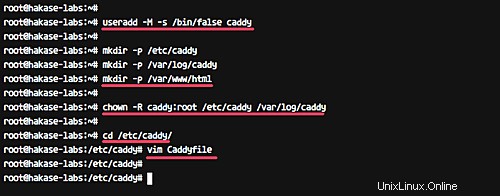
Základní konfigurace pro webový server Caddy byla dokončena.
Krok 3 – Spuštění Caddy jako služby na Systemd Ubuntu 16.04
V tomto kroku spustíme webový server caddy jako službu na systému systemd a vytvoříme soubor index.html pro náš webový server caddy.
Vytvořte nový soubor služby s názvem 'caddy.service' pomocí vim.
vim /etc/systemd/system/caddy.service
Zde vložte následující konfiguraci.
[Unit]
Description=Caddy HTTP/2 web server
[Service]
User=caddy
Group=caddy
Environment=CADDYPATH=/etc/caddy
ExecStart=/usr/local/bin/caddy -agree=true -log=/var/log/caddy/caddy.log -conf=/etc/caddy/Caddyfile -root=/dev/null
ExecReload=/bin/kill -USR1 $MAINPID
LimitNOFILE=1048576
LimitNPROC=64
[Install]
WantedBy=multi-user.target
Uložte a ukončete.
Nyní znovu načtěte systém systemd a spusťte službu caddy pomocí příkazu systemctl, jak je znázorněno níže.
systemctl daemon-reload
systemctl start caddy
Povolte jeho spuštění při každém spuštění systému.
systemctl enable caddy
Webový server Caddy nyní běží jako služba na Ubuntu 16.04.
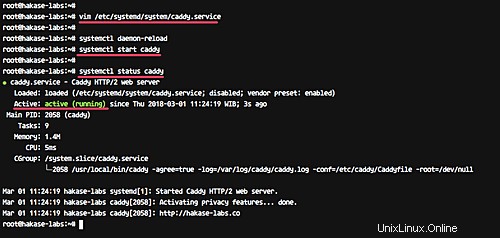
Dále vytvoříme nový soubor index.html v kořenovém adresáři webu '/var/www/html'.
Přejděte do tohoto adresáře a pomocí níže uvedených příkazů vytvořte soubor index.html.
cd /var/www/html
echo '<h1><center>Caddy web server</center></h1>' > index.html
Nyní změňte vlastníka souboru na uživatele a skupinu 'caddy'.
chown -R caddy:caddy /var/www/html
Soubor index.html byl vytvořen. Otevřete webový prohlížeč a zadejte adresu názvu domény, kterou jste zadali v konfiguraci 'Caddyfile', moje je:
http://hakase-labs.co/
A získáte indexovou stránku, kterou jsme vytvořili.
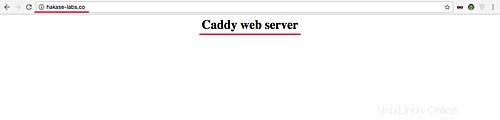
Krok 4 – Instalace PHP a PHP-FPM 7.0
V tomto kroku nainstalujeme balíčky PHP-FPM z úložiště Ubuntu.
Spusťte níže uvedený příkaz apt.
sudo apt install -y php7.0-fpm php7.0-cli curl
Po dokončení instalace nakonfigurujeme konfigurační soubor pro PHP-FPM.
Přejděte do adresáře '/etc/php/7.0/fpm' a upravte konfigurační soubor fondu 'www'conf' pomocí vim.
cd /etc/php/7.0/fpm
vim pool.d/www.conf
Odkomentujte řádky níže.
listen.owner = www-data
listen.group = www-data
listen.mode = 0660
Uložte a ukončete.
Nyní přidejte uživatele 'caddy' do skupiny 'www-data'.
usermod -a -G www-data caddy
Spusťte službu PHP-FPM a povolte její spuštění při každém startu systému.
systemctl start php7.0-fpm
systemctl enable php7.0-fpm
Instalace a konfigurace PHP-FPM pro instalaci našeho webového serveru Caddy byly dokončeny.
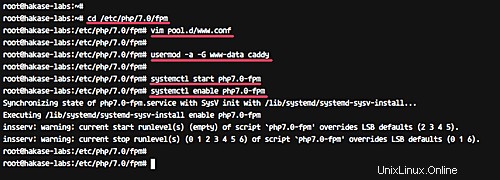
Zkontrolujte proces souboru soketu PHP-FPM pomocí příkazu netstat níže.
netstat -pl | grep php
Krok 5 – Konfigurace webového serveru Caddy pomocí PHP-FPM
Po instalaci a konfiguraci PHP-FPM přidáme podporu PHP-FPM na webový server Caddy.
Přejděte do konfiguračního adresáře '/etc/caddy' a upravte konfigurační soubor 'Caddyfile' pomocí vim.
cd /etc/caddy
vim Caddyfile
Nyní přidejte následující konfiguraci PHP-FPM pro caddy pod závorku názvu vaší domény, jak je uvedeno níže.
http://hakase-labs.co {
root /var/www/html
log /var/log/caddy/hakase-labs.log
errors /var/log/caddy/errors.log
tls off
gzip
# PHP-FPM Configuration for Caddy
fastcgi / /run/php/php7.0-fpm.sock php {
ext .php
split .php
index index.php
}
} Uložte a ukončete.
Restartujte webový server caddy a službu PHP-FPM.
systemctl restart caddy
systemctl restart php7.0-fpm
Konfigurace webového serveru Caddy s PHP-FPM byla dokončena.
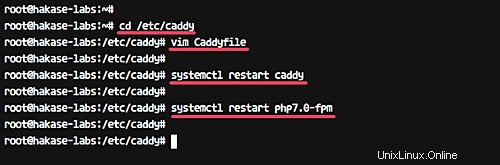
Krok 6 – Testování
Přejděte do kořenového adresáře webu '/var/ww/html' a vytvořte soubor phpinfo 'info.php'.
cd /var/www/html
echo '<?php phpinfo(); ?>' > info.php
Otevřete webový prohlížeč a zadejte instalační adresu URL webového serveru Caddy, jak je uvedeno níže.
http://hakase-labs.co/info.php
A získáte informační stránku PHP, jak je uvedeno níže.
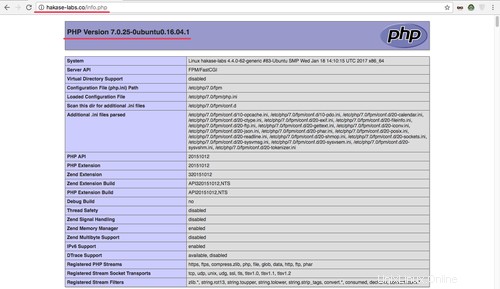
Instalace webového serveru Caddy s PHP-FPM na Ubuntu 16.04 byla úspěšně dokončena.